Masaüstü, bilgisayarı açtıktan ve işletim sistemini yükledikten sonra karşınıza çıkan alandır. Bilgisayarınızdaki tüm dosya ve klasörlerle işiniz burada başlar. Bir nedenden dolayı masaüstü ayarlarınız ters gidebilir. Masaüstünü, tüm görünümünü birkaç dakika içinde düzeltebilirsiniz.
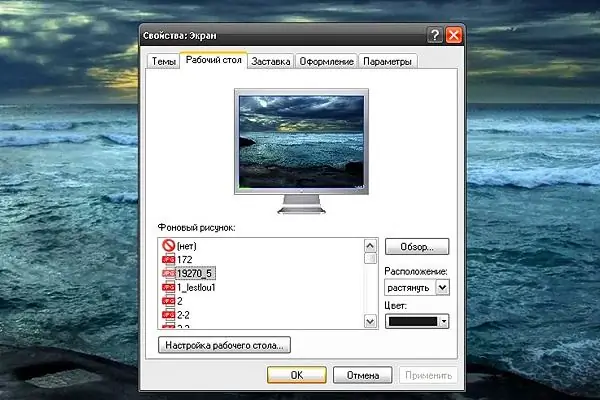
Talimatlar
Aşama 1
Masaüstünün görünümünü düzeltmeye yönelik tüm çalışmalar "Özellikler: Görüntü" penceresinde gerçekleştirilecektir. Bu pencereyi açmak zor değil. Sağ fare tuşu ile masaüstünün klasör ve dosya içermeyen alanına tıklayın ve beliren açılır menüden "Özellikler" satırını seçin (komutlar listesinde en sonda gelir). Herhangi bir fare düğmesiyle üzerine tıklayın.
Adım 2
Ekran çözünürlüğünü ayarlayın. Masaüstünün görünümü, simgelerin ve yazı tiplerinin boyutu, nesnelerin yakınlığının veya mesafesinin monitör ekranındaki etkisi bir bütün olarak buna bağlıdır. Bunu yapmak için, farenin sol tuşu ile üzerine tıklayarak "Parametreler" sekmesine (sağ tarafta aşırı) gidin. Algılamanıza uygun çözünürlüğü ayarlamak için "Ekran Çözünürlüğü" bölümündeki "kaydırıcıyı" kullanın.
Aşama 3
Görünüm sekmesi, Başlat menüsü çubuğunun renginden ve klasörlerin renk şemasından sorumludur. Açılır menünün satırlarını kullanarak göze rahat gelen bir renk şeması seçin. Pencerenin üst kısmında, yeni dış görünümün nasıl görüneceğini görebilirsiniz. Efektler düğmesini kullanarak gölge efektini ayarlayın. "Gelişmiş" düğmesini kullanarak daha ayrıntılı çalışabilir ve pencerelerin görünümünü özelleştirebilirsiniz. Okunabilir bir yazı tipi boyutu ayarlayın.
4. Adım
Ekran Koruyucu sekmesi, duraklatıldığında (yani, bilgisayar açıldığında, ancak fare veya klavye girişi kullanmadığınızda) masaüstünüzün nasıl görüneceğini kontrol eder. Açılış ekranı (Hayır) olarak ayarlanırsa, belirli bir süre sonra ekran basitçe kapanır, farklı bir değer seçilirse animasyonlu tema kullanılır. Ekran koruyucunun kaç dakika sonra ekranda görüneceğini "Aralık" alanında ayarlayabilirsiniz.
Adım 5
"Masaüstü" sekmesi, masaüstü temasından, yani arka plan olarak ayarladığınız resimden sorumludur. "Duvar Kağıdı" bölümündeki listeden seçebilir veya "Gözat" butonuyla yolunu belirterek kendi temanızı belirleyebilirsiniz. Böyle bir resim yoksa, masaüstü sağlam bir arka planla doldurulacaktır. Arka plan rengi, "Renk" bölümündeki açılır menüden seçilebilir. Palet ihtiyacınız olan rengi içermiyorsa, tüm paleti genişletmek için "Diğer" düğmesine tıklayın.
6. Adım
"Tema" sekmesi, işletim sisteminin çalışma alanlarının bir bütün olarak tasarımından (klasörler, arka plan, pencere renkleri, görünüm, yazı tipi boyutu vb.) sorumludur. Belli bir konuda her şey size uygun olduğunda kullanmakta fayda var. Temayı daha kişisel hale getirmek istiyorsanız, bu sekmede "taban"ı ayarlayın ve diğer sekmeleri kullanarak diğer her şeyi beğeninize göre özelleştirin. Örneğin İnternet'ten bir tema indirdiyseniz, aynı sekmeyi kullanarak yükleyebilirsiniz. Açılır menüde "Gözat" satırına tıklayın ve konunun yolunu belirtin.
7. Adım
"Özellikler: Görüntüle" penceresiyle çalışmayı bitirmek için, "Uygula" düğmesini tıklayın (bu yaptığınız değişiklikleri kaydeder) ve "Tamam" düğmesini tıklayın veya ekranın sağ üst köşesindeki "X" simgesine sol tıklayın. pencere.






